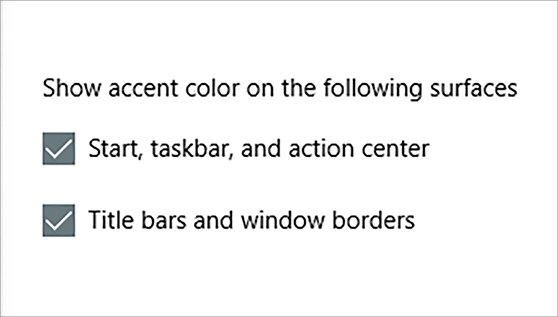Pencere başlığı çubukları ve kenarlıkları, Başlangıç düğmesi veya görev çubuğu için rengi veya vurgu rengini kişiselleştirebilirsiniz.
-
Koyu mod, düşük ışıklı bir ortamda iyi çalışacak şekilde tasarlanmış renklere sahiptir. Bu seçenek Başlat menüsü, görev çubuğu ve işlem merkezi içindir.
-
Işık modu, gündüz saatlerinde iyi çalışacak şekilde tasarlanmıştır. Bu seçeneği belirlerseniz, pencere başlığı çubukları ve kenarlıkları için bir tema rengi gösterebilirsiniz.
Not: Açık modu Başlat menüsünün, görev çubuğunun ve işlem merkezinin rengini kişiselleştirmez (bu seçenek yalnızca Koyu ve Özel modlar için kullanılabilir).
-
Özel mod, Açık ve Koyu arasında seçenekler sunar. Tema rengi seçebilir veya Windows'un bir renk seçmesini sağlayabilirsiniz (tema rengi, duvar kağıdınızla ve Windows renginizle karşıtlık sağlar veya eşleştirecektir). Bu seçenek Başlat menüsü, görev çubuğu ve işlem merkezi içindir. Ayrıca, pencere başlığı çubukları (pencerenin en üstündeki yatay çubuk) ve kenarlıklar için tema rengi de gösterebilirsiniz. Hangilerinin sizin için en uygun olduğunu görmek için renkleri ve modları kullanabilirsiniz.
Açık modda renkleri değiştirme
-
Başlat >Ayarlar öğesini seçin.
-
Kişiselleştirme > Renkler'i seçin.Renkler ayarını açma
-
Modunuzu seçin listesinde Açık'ı seçin.
-
Vurgu rengi bölümünü genişletin ve ardından:
-
Windows'un otomatik olarak bir tema rengi seçmesini sağlamak için Otomatik'i seçin.
-
Tema rengini el ile seçmek için En son renkler veya Windows renkleri'nin altında bir renk seçin veya daha ayrıntılı bir seçenek için Renkleri görüntüle 'yi (Özel renkler'in yanında) seçin.
-
Koyu modda renkleri değiştirme
-
Başlat >Ayarlar öğesini seçin.
-
Kişiselleştirme > Renkler'i seçin.Renkler ayarını açma
-
Modunuzu seçin listesinde Koyu'ya tıklayın.
-
Vurgu rengi bölümünü genişletin ve ardından:
-
Windows'un otomatik olarak bir tema rengi seçmesini sağlamak için Otomatik'i seçin.
-
Tema rengini el ile seçmek için El ile'yi seçin, ardından sağ tarafta listeyi seçin ve Son renkler veya Windows renkleri'nin altından bir renk seçin veya daha ayrıntılı bir seçenek için Renkleri görüntüle 'yi (Özel renkler'in yanında) seçin.
-
-
Ekranı aşağı kaydırın ve başlangıç ve görev çubuğunda tema rengini göster veKutucuk çubukları ve pencere kenarlıklarında tema renklerini göster ayarını seçerek istediğiniz şekilde açıp kapatın.
Özel modda renkleri değiştirme
-
Başlangıç > Ayarlar'ı seçin.
-
Kişiselleştirme > Renkler'i seçin.Renkler ayarını açma
-
Modunuzu seçin listesinde Özel'i seçin.
-
Varsayılan Windows modunuzu seçin listesinde Açık veya Koyu'ya tıklayın.
-
Varsayılan uygulama modunuzu seçin listesinde Açık veya Koyu'ya tıklayın.
-
Vurgu rengi bölümünü genişletin ve ardından:
-
Windows'un otomatik olarak bir tema rengi seçmesini sağlamak için Otomatik'i seçin.
-
Tema rengini el ile seçmek için El ile'yi seçin, ardından sağ tarafta listeyi seçin ve Son renkler veya Windows renkleri'nin altından bir renk seçin veya daha ayrıntılı bir seçenek için Renkleri görüntüle 'yi (Özel renkler'in yanında) seçin.
-
-
Ekranı aşağı kaydırın ve başlangıç ve görev çubuğunda tema rengini göster veKutucuk çubukları ve pencere kenarlıklarında tema renklerini göster ayarını seçerek istediğiniz şekilde açıp kapatın.
Pencere başlığı çubukları ve kenarlıkları, Başlangıç düğmesi veya görev çubuğu için rengi veya vurgu rengini kişiselleştirebilirsiniz.
-
Koyu mod, düşük ışıklı bir ortamda iyi çalışacak şekilde tasarlanmış renklere sahiptir. Bu seçenek Başlat menüsü, görev çubuğu ve işlem merkezi içindir.
-
Işık modu, gündüz saatlerinde iyi çalışacak şekilde tasarlanmıştır. Bu seçeneği belirlerseniz, pencere başlığı çubukları ve kenarlıkları için bir tema rengi gösterebilirsiniz.
Not: Açık modu Başlat menüsünün, görev çubuğunun ve işlem merkezinin rengini kişiselleştirmez (bu seçenek yalnızca Koyu ve Özel modlar için kullanılabilir).
-
Özel mod, Açık ve Koyu arasında seçenekler sunar. Tema rengi seçebilir veya Windows'un bir renk seçmesini sağlayabilirsiniz (tema rengi, duvar kağıdınızla ve Windows renginizle karşıtlık sağlar veya eşleştirecektir). Bu seçenek Başlat menüsü, görev çubuğu ve işlem merkezi içindir. Ayrıca, pencere başlığı çubukları (pencerenin en üstündeki yatay çubuk) ve kenarlıklar için tema rengi de gösterebilirsiniz. Hangilerinin sizin için en uygun olduğunu görmek için renkleri ve modları kullanabilirsiniz.
Açık modda renkleri değiştirme
-
Başlangıç > Ayarları'nı seçin.
-
Kişiselleştirme > Renkler'i seçin.Renkler ayarını açma
-
Renginizi seçin'in altında Açık'ı seçin.
-
Tema rengini el ile seçmek için Son renkler veya Windows renkleri'nin altında bir renk seçin veya daha ayrıntılı bir seçenek için Özel renk'i seçin. Windows'un rengi seçmesini sağlamak için Arka planımdan otomatik olarak tema rengi seç kutusunu da seçebilirsiniz. Seçtiğiniz tema rengi, Açık modunu kaydırmaya ve tamamlamaya yardımcı olur.
Koyu modda renkleri değiştirme
-
Başlangıç > Ayarları'nı seçin.
-
Kişiselleştirme > Renkler'i seçin. Renkler ayarını açma
-
Renginizi seçin'in altında Koyu'ya tıklayın.
-
Tema rengini el ile seçmek için Son renkler veya Windows renkleri'nin altında bir renk seçin veya daha ayrıntılı bir seçenek için Özel renk'i seçin. Windows'un rengi seçmesini sağlamak için Arka planımdan otomatik olarak tema rengi seç kutusunu da seçebilirsiniz. Vurgu rengi, Koyu modu dengelemeye ve tamamlamaya yardımcı olur.
-
Aşağıdaki yüzeylerde vurgu rengini göster'in altında Başlangıç, görev çubuğu ve işlem merkezi kutusunu ve Başlık çubukları ve pencere kenarlıkları kutusunu seçin.
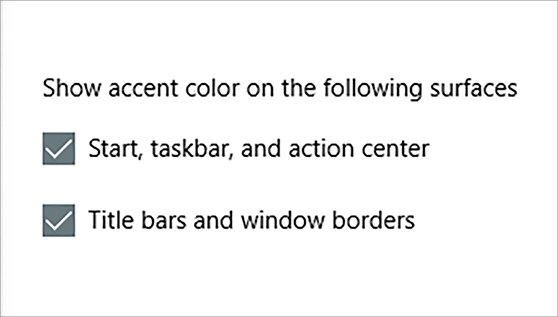
Özel modda renkleri değiştirme
-
Başlangıç > Ayarları'nı seçin.
-
Kişiselleştirme > Renkler'i seçin.Renkler ayarını açma
-
Renginizi seçin'in altında Özel'i seçin.
-
Varsayılan Windows modunuzu seçin'in altında Koyu'ya tıklayın.
-
Varsayılan uygulama modunuzu seçin altında Açık veya Koyu'ya tıklayın.
-
Tema rengini el ile seçmek için Son renkler veya Windows renkleri'nin altında bir renk seçin veya daha ayrıntılı bir seçenek için Özel renk'i seçin. Windows'un rengi seçmesini sağlamak için Arka planımdan otomatik olarak tema rengi seç kutusunu da seçebilirsiniz. Tema rengi, Özel modu dengelemeye ve tamamlamaya yardımcı olur.
-
Aşağıdaki yüzeylerde vurgu rengini göster'in altında Başlangıç, görev çubuğu ve işlem merkezi kutusunu ve Başlık çubukları ve pencere kenarlıkları kutusunu seçin.